Dokumenty k p┼Öe─Źten├ş pro u┼żivatele SLP (technick├Ż popis)
Viz
t├ę┼ż:
                Dialogy
programu SLP
Elektronick├ę ┼Ö├şzen├ş dokumentace
Dialog pro pr├íci se v┼íemi po┼żadavky na p┼Öe─Źten├ş dokument┼», kter├ę vznikly v procesu elektronick├ęho ┼Ö├şzen├ş dokumentace. Je ur─Źen pouze pro spr├ívce dokumentace a kontrolora p┼Öe─Źten├ş dokument┼» (viz dialog "Po─Ź├íte─Źn├ş nastven├ş syst├ęmu"). Pomoc├ş tohoto dialogu z├şsk├í spr├ívce (kontrolor) p┼Öehled o v┼íech po┼żadavc├şch na p┼Öe─Źten├ş dokument┼». M├í pr├ívo vybran├ę po┼żadavky stornovat.
Poznámka
1:
Dialog
je p┼Ö├şstupn├Ż t├ę┼ż z obrazovky "Elektronick├ę ┼Ö├şzen├ş
dokumentace (E┼śD) pro aktu├íln├ş dokument". V tomto p┼Ö├şpad─Ť jsou
zobrazeny pouze po┼żadavky na p┼Öe─Źten├ş aktu├íln├şho dokumentu. Pokud je aktu├íln├ş
dokument neplatn├Ż nebo neaktu├íln├ş, nem├í spr├ívce dokumentace k dispozici
n├ístroje pro ├║pravy po┼żadavk┼» (tla─Ź├ştka "Storno", "├Üprava").
M┼»┼że si pouze vytisknout seznam po┼żadavk┼».
Poznámka
2:
Z obrazovky "Elektronick├ę ┼Ö├şzen├ş dokumentace (E┼śD) pro aktu├íln├ş dokument" je dialog p┼Ö├şstupn├Ż i pro autory dokument┼» (p┼Ö├şstupov├í pr├íva SLD, SLD). Jsou zobrazeny pouze po┼żadavky na p┼Öe─Źten├ş aktu├íln├şho dokumentu. Auto┼Öi dokument┼» nemaj├ş k dispozici n├ístroje pro ├║pravy po┼żadavk┼» (tla─Ź├ştka "Storno", "├Üprava"). Mohou si pouze vytisknout seznam po┼żadavk┼».
P┼Ö├şstupov├í pr├íva
Dialog je ur─Źen pouze pro spr├ívce
dokumentace a kontrolora p┼Öe─Źten├ş dokument┼».
Popis Dialogu
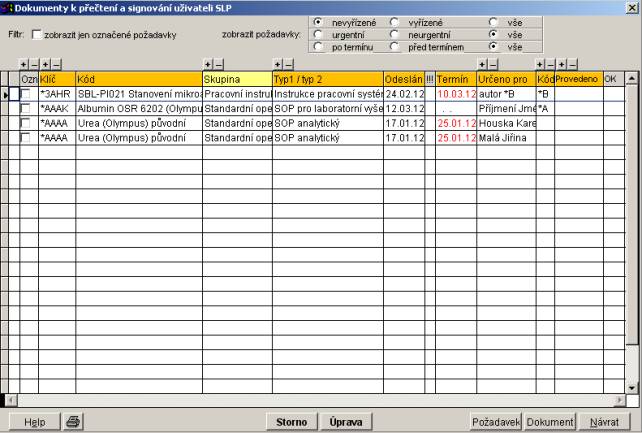
Filtr - nastaven├ş filtru na zobrazen├ş po┼żadavk┼»:
zobrazit jen ozna─Źen├ę po┼żadavky - v seznamu budou jen po┼żadavky, kter├ę jsou ozna─Źen├ę ve sloupci "Ozn."
zobrazit po┼żadavky (nevy┼Ö├şzen├ę, vy┼Ö├şzen├ę, v┼íe) - v seznamu budou zobrazeny pouze po┼żadavky, kter├ę odpov├şdaj├ş zde nastaven├ę volb─Ť (vy┼Ö├şzen├Ż po┼żadavek v tomto p┼Ö├şpad─Ť znamen├í, ┼że u┼żivatel si dokument p┼Öe─Źetl a p┼Öe─Źten├ş dokumentu potvrdil. Takov├Ż po┼żadavek m├í naps├íno ve sloupci "OK" slovo "Ano")
zobrazit po┼żadavky (urgentn├ş, neurgentn├ş, v┼íe) - v seznamu budou zobrazeny pouze po┼żadavky, kter├ę odpov├şdaj├ş zde nastaven├ę volb─Ť (urgentn├ş po┼żadavek je ve sloupci "!!!" ozna─Źen znaky "!!!")
zobrazit po┼żadavky (po term├şnu, p┼Öed term├şnem, v┼íe) - v seznamu budou zobrazeny pouze po┼żadavky, kter├ę odpov├şdaj├ş zde nastaven├ę volb─Ť (po┼żadavky po term├şnu maj├ş ve sloupci "Term├şn" datum zobrazeno ─Źerven─Ť)
Poznámka:
Všechny
v├Ż┼íe popsan├ę filtrovac├ş podm├şnky se uplatn├ş sou─Źasn─Ť.
Poznámka:
Při
provozov├ín├ş programu SLP v s├şti m┼»┼że b├Żt odezva po zad├ín├ş filtrovac├şho ┼Öet─Ťzce
del┼í├ş (v z├ívislosti na rychlosti s├şt─Ť).
Popis obsahu jednotliv├Żch sloupc┼»:
Prvn├ş sloupec (bez titulku) - pokud je dokument neplatn├Ż (viz ├║daje "Plat├ş od", "Plat├ş do" ve stavov├ęm dialogu pro dokument), je ve sloupci zobrazeno p├şsmeno "N"
Ozn - sloupec pro ozna─Źen├ş vybran├Żch po┼żadavk┼». Lze nastavit filtr pro zobrazen├ş seznamu tak, ┼że budou zobrazeny jen ozna─Źen├ę po┼żadavky. Pou┼żit├ş tla─Ź├ştka "Storno" je t├ę┼ż omezeno pouze na ozna─Źen├ę po┼żadavky.
![]() ┬á(tla─Ź├ştko nad nadpisem
sloupce "Ozn.") - ozna─Źen├ş v┼íech po┼żadavk┼» v seznamu
┬á(tla─Ź├ştko nad nadpisem
sloupce "Ozn.") - ozna─Źen├ş v┼íech po┼żadavk┼» v seznamu
![]() ┬á- (tla─Ź├ştko nad
nadpisem sloupce "Ozn.") - zru┼íen├ş ozna─Źen├ş v┼íech po┼żadavk┼» v seznamu
┬á- (tla─Ź├ştko nad
nadpisem sloupce "Ozn.") - zru┼íen├ş ozna─Źen├ş v┼íech po┼żadavk┼» v seznamu
Kl├ş─Ź - kl├ş─Ź dokumentu, kter├ęho se po┼żadavek t├Żk├í
Kliknut├şm na hlavi─Źku sloupce lze seznam set┼Ö├şdit podle kl├ş─Źe dokumentu.
![]() ┬á(tla─Ź├ştko nad nadpisem
sloupce "Kl├ş─Ź") - ozna─Źen├ş v┼íech po┼żadavk┼» v seznamu pro aktu├íln├ş
kl├ş─Ź dokumentu
┬á(tla─Ź├ştko nad nadpisem
sloupce "Kl├ş─Ź") - ozna─Źen├ş v┼íech po┼żadavk┼» v seznamu pro aktu├íln├ş
kl├ş─Ź dokumentu
![]() ┬á- (tla─Ź├ştko nad
nadpisem sloupce "Kl├ş─Ź") - zru┼íen├ş ozna─Źen├ş v┼íech po┼żadavk┼» v seznamu
pro aktu├íln├ş kl├ş─Ź dokumentu
┬á- (tla─Ź├ştko nad
nadpisem sloupce "Kl├ş─Ź") - zru┼íen├ş ozna─Źen├ş v┼íech po┼żadavk┼» v seznamu
pro aktu├íln├ş kl├ş─Ź dokumentu
K├│d - k├│d dokumentu, kter├ęho se po┼żadavek t├Żk├í
Kliknut├şm na hlavi─Źku sloupce lze seznam set┼Ö├şdit podle k├│du dokumentu.
Skupina - skupina, do kter├ę pat┼Ö├ş dokument, jeho┼ż se po┼żadavek t├Żk├í
Kliknut├şm na hlavi─Źku sloupce lze seznam set┼Ö├şdit podle k├│du skupiny a k├│du dokumentu.
![]() ┬á(tla─Ź├ştko nad nadpisem
sloupce "Skupina") - ozna─Źen├ş v┼íech po┼żadavk┼» pro aktu├íln├ş skupinu.
┬á(tla─Ź├ştko nad nadpisem
sloupce "Skupina") - ozna─Źen├ş v┼íech po┼żadavk┼» pro aktu├íln├ş skupinu.
![]() ┬á- (tla─Ź├ştko nad
nadpisem sloupce "Skupina") - ozna─Źen├ş v┼íech po┼żadavk┼» pro aktu├íln├ş
skupinu.
┬á- (tla─Ź├ştko nad
nadpisem sloupce "Skupina") - ozna─Źen├ş v┼íech po┼żadavk┼» pro aktu├íln├ş
skupinu.
Typ1/2 - n├ízev typu1/2 dokumentu (viz ─Ź├şseln├şk typ┼» dokument┼» a repetitori├ş) , jeho┼ż se po┼żadavek t├Żk├í
Kliknut├şm na hlavi─Źku sloupce lze seznam set┼Ö├şdit podle po┼Öad├ş v ─Ź├şseln├şku typ┼» dokument┼» a repetitori├ş a k├│du dokumentu.
![]() ┬á(tla─Ź├ştko nad nadpisem
sloupce "Typ1 / typ2") - ozna─Źen├ş v┼íech po┼żadavk┼» pro aktu├íln├ş
typ1/2.
┬á(tla─Ź├ştko nad nadpisem
sloupce "Typ1 / typ2") - ozna─Źen├ş v┼íech po┼żadavk┼» pro aktu├íln├ş
typ1/2.
![]() ┬á- (tla─Ź├ştko nad
nadpisem sloupce " Typ1 / typ2") - ozna─Źen├ş v┼íech po┼żadavk┼» pro
aktu├íln├ş typ1/2
┬á- (tla─Ź├ştko nad
nadpisem sloupce " Typ1 / typ2") - ozna─Źen├ş v┼íech po┼żadavk┼» pro
aktu├íln├ş typ1/2
.
Odesl├ín - datum odesl├ín├ş po┼żadavku na p┼Öe─Źten├ş dokumentu u┼żivateli
Kliknut├şm na hlavi─Źku sloupce lze seznam set┼Ö├şdit podle data odesl├ín├ş po┼żadavku na p┼Öe─Źten├ş dokumentu u┼żivateli
!!! - ozna─Źen├ş urgentnosti po┼żadavku. Pokud je ve sloupci zobrazeno "!!!", je po┼żadavek urgentn├ş
Term├şn - term├şn pro spln─Ťn├ş po┼żadavku. Pokud ji┼ż term├şn pro spln─Ťn├ş po┼żadavku uplynul, je term├şn zobrazen ─Źerven─Ť.
Ur─Źeno pro - jm├ęno u┼żivatele SLP, kter├ęmu byl po┼żadavek na p┼Öe─Źten├ş dokumentu ur─Źen.
Kliknut├şm na hlavi─Źku sloupce lze seznam set┼Ö├şdit podle jm├ęna u┼żivatele SLP, kter├ęmu byl po┼żadavek na p┼Öe─Źten├ş dokumentu ur─Źen.
![]() ┬á(tla─Ź├ştko nad nadpisem
sloupce "Ur─Źeno pro") - ozna─Źen├ş v┼íech po┼żadavk┼» v seznamu pro
aktu├íln├şho u┼żivatele ve sloupci "Ur─Źeno pro"
┬á(tla─Ź├ştko nad nadpisem
sloupce "Ur─Źeno pro") - ozna─Źen├ş v┼íech po┼żadavk┼» v seznamu pro
aktu├íln├şho u┼żivatele ve sloupci "Ur─Źeno pro"
![]() ┬á- (tla─Ź├ştko nad
nadpisem sloupce " Ur─Źeno pro") - zru┼íen├ş ozna─Źen├ş v┼íech po┼żadavk┼» v
seznamu pro aktu├íln├şho u┼żivatele ve sloupci "Ur─Źeno pro"
┬á- (tla─Ź├ştko nad
nadpisem sloupce " Ur─Źeno pro") - zru┼íen├ş ozna─Źen├ş v┼íech po┼żadavk┼» v
seznamu pro aktu├íln├şho u┼żivatele ve sloupci "Ur─Źeno pro"
K├│d - k├│d autora (z ─Ź├şseln├şku autor┼»), kter├ęmu byl po┼żadavek na p┼Öe─Źten├ş dokumentu ur─Źen.
Kliknut├şm na hlavi─Źku sloupce lze seznam set┼Ö├şdit podle k├│du autora, kter├ęmu byl po┼żadavek na p┼Öe─Źten├ş dokumentu ur─Źen.
Poznámka:
K├│d autora je vypln─Ťn pouze, pokud je u┼żivatel SLP z├írove┼ł autorem
![]() ┬á(tla─Ź├ştko nad nadpisem
sloupce "K├│d ") - ozna─Źen├ş v┼íech po┼żadavk┼» v seznamu pro aktu├íln├şho
autora
┬á(tla─Ź├ştko nad nadpisem
sloupce "K├│d ") - ozna─Źen├ş v┼íech po┼żadavk┼» v seznamu pro aktu├íln├şho
autora
![]() ┬á- (tla─Ź├ştko nad
nadpisem sloupce " Ur─Źeno pro") - zru┼íen├ş ozna─Źen├ş v┼íech po┼żadavk┼» v
seznamu pro aktu├íln├şho autora
┬á- (tla─Ź├ştko nad
nadpisem sloupce " Ur─Źeno pro") - zru┼íen├ş ozna─Źen├ş v┼íech po┼żadavk┼» v
seznamu pro aktu├íln├şho autora
Provedeno - k├│d akce, kter├í byla provedena jako reakce na po┼żadavek p┼Öe─Źten├ş dokumentu (viz E┼śD - v├Żznam k├│du po┼żadavk┼» a reakc├ş na n─Ť).
Kliknut├şm na hlavi─Źku sloupce lze seznam set┼Ö├şdit podle k├│du proveden├ę reakce na po┼żadavek.
Po┼żadavek na p┼Öe─Źten├ş dokumentu a potvrzen├ş jeho p┼Öe─Źten├ş m├í k├│d "SIGN". Mo┼żn├ę reakce na n─Ťj jsou:
- SIGN - u┼żivatel dokument p┼Öe─Źetl a jeho p┼Öe─Źten├ş potvrdil
- SIGN_NEW - po┼żadavek byl nahrazen nov─Ťj┼í├şm po┼żadavkem na p┼Öe─Źten├ş t├ęho┼ż dokumentu
- STORNO - po┼żadavek na p┼Öe─Źten├ş dokumentu byl stornov├ín
- SHIFT - po┼żadavek na p┼Öe─Źten├ş dokumentu byl p┼Öesunut na jin├ęho u┼żivatele SLP
- NEAKTUAL- po┼żadavek na p┼Öe─Źten├ş dokumentu byl stornov├ín, proto┼że se dokument stal neaktu├íln├şm
![]() ┬á(tla─Ź├ştko nad nadpisem
sloupce "Provedeno ") - ozna─Źen├ş v┼íech po┼żadavk┼» v seznamu pro
aktu├íln├ş reakci na po┼żadavek
┬á(tla─Ź├ştko nad nadpisem
sloupce "Provedeno ") - ozna─Źen├ş v┼íech po┼żadavk┼» v seznamu pro
aktu├íln├ş reakci na po┼żadavek
![]() ┬á- (tla─Ź├ştko nad
nadpisem sloupce "Provedeno ") - zru┼íen├ş ozna─Źen├ş v┼íech po┼żadavk┼» v
seznamu pro aktu├íln├ş reakci na po┼żadavek
┬á- (tla─Ź├ştko nad
nadpisem sloupce "Provedeno ") - zru┼íen├ş ozna─Źen├ş v┼íech po┼żadavk┼» v
seznamu pro aktu├íln├ş reakci na po┼żadavek
OK - ozna─Źen├ş, zda je po┼żadavek na p┼Öe─Źten├ş dokumentu vy┼Ö├şzen. Pro vy┼Ö├şzen├ę po┼żadavky je ve sloupci hodnota "Ano", po nevy┼Ö├şzen├ę po┼żadavky je hodnota ve sloupci pr├ízdn├í.
Poznámka:
Za vy┼Ö├şzen├Ż je pova┼żov├ín ka┼żd├Ż po┼żadavek, kter├Ż m├í vypln─Ťnou hodnotu ve sloupci "Provedeno".
Help - tla─Ź├ştko pro vyvol├ín├ş n├ípov─Ťdy k dialogu
![]() ┬á(tisk) - zobraz├ş dialog pro tisk
seznamu dokument┼» k p┼Öe─Źten├ş. Tiskovou sestavu lze zobrazit na monitoru (volba
Preview) nebo vytisknout (volba Na tisk├írnu) T┼Ö├şd─Ťn├ş sestavy bude toto┼żn├ę s
aktu├íln├şm t┼Ö├şd─Ťn├şm
seznamu. Dal┼í├ş mo┼żnost├ş je ├║daje o pracovn├şc├şch laborato┼Öe ulo┼żit do excelov├ę
tabulky a z t├ę si pak n├ísledn─Ť vytvo┼Öit tiskovou sestavu podle va┼íich po┼żadavk┼»
(volba typu tisku "Do tabulky v Excelu).
┬á(tisk) - zobraz├ş dialog pro tisk
seznamu dokument┼» k p┼Öe─Źten├ş. Tiskovou sestavu lze zobrazit na monitoru (volba
Preview) nebo vytisknout (volba Na tisk├írnu) T┼Ö├şd─Ťn├ş sestavy bude toto┼żn├ę s
aktu├íln├şm t┼Ö├şd─Ťn├şm
seznamu. Dal┼í├ş mo┼żnost├ş je ├║daje o pracovn├şc├şch laborato┼Öe ulo┼żit do excelov├ę
tabulky a z t├ę si pak n├ísledn─Ť vytvo┼Öit tiskovou sestavu podle va┼íich po┼żadavk┼»
(volba typu tisku "Do tabulky v Excelu).
ÔÇó Do tabulky v Excelu
- bude vytvo┼Öena tabulka pro Excel. Vytvo┼Öen├í tabulka pro Excel bude ulo┼żena do
adresáře TEXTY programu SLP. Soubor se bude jmenovat
"TISKDDDDDDTTTTTT.XLS, kde
DDDDDDDD je aktu├íln├ş datum ve tvaru
RRRRMMDD (rok, m─Ťs├şc, den)
TTTTTT je aktu├íln├ş ─Źas ve tvaru HHMMSS
(hodina, minuta, sekunda)
Uk├ízka ─Ź├ísti tiskov├ę sestavy:

Poznámka:
Pokud je dialog "Dokumenty k p┼Öe─Źten├ş pro u┼żivatele SLP" aktivov├ín z obrazovky "Elektronick├ę ┼Ö├şzen├ş dokumentace (E┼śD) pro aktu├íln├ş dokument", lze tiskovou sestavu filtrovat dle verze dokumentu.
![]() ┬á(tisk2) - li┼í├ş od od prvn├şho tiskov├ęho tla─Ź├ştka pouze t├şm, ┼że tiskov├ę sestavy
obsahuj├ş nav├şc text k po┼żadavku na p┼Öe─Źten├ş dokumentu - pokud ho autor
po┼żadavku zadal).
┬á(tisk2) - li┼í├ş od od prvn├şho tiskov├ęho tla─Ź├ştka pouze t├şm, ┼że tiskov├ę sestavy
obsahuj├ş nav├şc text k po┼żadavku na p┼Öe─Źten├ş dokumentu - pokud ho autor
po┼żadavku zadal).
Storno - stornov├ín├ş ozna─Źen├Żch a dosud nevy┼Ö├şzen├Żch po┼żadavk┼» na ─Źten├ş dokumentu. Po kliknut├ş na tla─Ź├ştko se objev├ş dotaz

Po odpov─Ťdi "Ano" budou v┼íechny ozna─Źen├ę a dosud nevy┼Ö├şzen├ę po┼żadavky na ─Źten├ş dokumentu stornov├íny.
├Üprava - ├║prava ozna─Źen├Żch a dosud nevy┼Ö├şzen├Żch po┼żadavk┼» na ─Źten├ş dokumentu. Pro ozna─Źen├ę po┼żadavky lze upravit urgentnost po┼żadavku, term├şn pro zpracov├ín├ş po┼żadavku a pozn├ímku k po┼żadavku. Po kliknut├ş na tla─Ź├ştko se objev├ş dialog

P┼Öep├şna─Źe v lev├ęm sloupci (Nastavit urgentnost po┼żadavk┼», Nastavit term├şn zpracov├ín├ş po┼żadavk┼», Nastavit pozn├ímku k po┼żadavk┼»m) ur─Źuj├ş, zda se m├í pro ozna─Źen├ę po┼żadavky upravit urgentnost, term├şn pro zpracov├ín├ş, resp. pozn├ímka. V prav├ęm sloupci pak nastavujete hodnotu, na kterou se m├í urgentnost, term├şn pro zpracov├ín├ş, resp. pozn├ímka pro ozna─Źen├ę po┼żadavky nastavit.
P┼Ö├şklad:
Pokud v lev├ęm sloupci nastav├şte jen p┼Öep├şna─Ź " Nastavit term├şn zpracov├ín├ş po┼żadavk┼»" a v prav├ęm sloupci vypln├şte datum - nap┼Ö. 15.5.2012, pak po stisknut├ş tla─Ź├ştka "OK" bude pro v┼íechny ozna─Źen├ę po┼żadavky nastaven term├şn pro zpracov├ín├ş na 15.5.2012. Urgentnost ani pozn├ímka se u ozna─Źen├Żch po┼żadavk┼» nezm─Ťn├ş.
P┼Öid├ín├ş - tla─Ź├ştko se objev├ş pouze, pokud je tento dialog aktivov├ín prost┼Öednictv├şm volby "Hromadn├ę operace pro u┼żivatele SLP". Po kliknut├ş na tla─Ź├ştko se objev├ş dialog pro p┼Öid├ín├ş dokument┼» k p┼Öe─Źten├ş a do knihovny u┼żivatele SLP. Tla─Ź├ştko lze pou┼ż├şt nap┼Ö. pro p┼Öi┼Öazen├ş dokument┼» nov├ęmu pracovn├şku v laborato┼Öi.
Po┼żadavek - tla─Ź├ştko na zobrazen├ş detailn├şch informac├ş o po┼żadavku
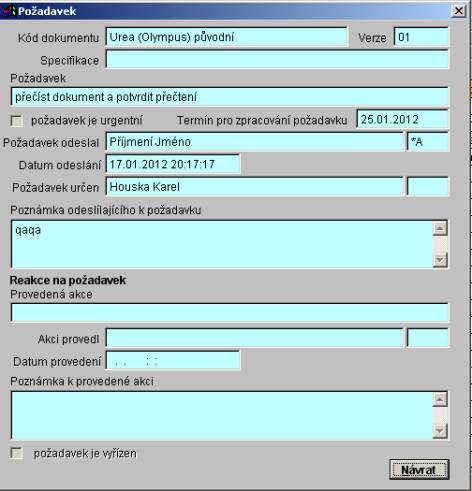
Dokument - tla─Ź├ştko, kter├ę zobraz├ş obrazovku pro pr├íci s dokumenty pro dokument, jeho┼ż se po┼żadavek t├Żk├í
N├ívrat - tla─Ź├ştko pro ukon─Źen├ş dialogu.